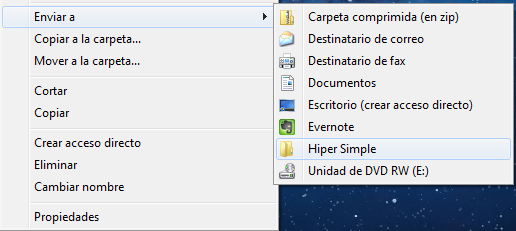 El menú contextual de Windows ofrece muchísimas posibilidades a los usuarios, especialmente a aquellos que les gusta configurarlo para que responda a todas sus necesidades. Ayer, por ejemplo, les mostramos cómo añadir las opciones de Copiar a carpeta/Mover a carpeta, y hoy les traemos un nuevo tip.
El menú contextual de Windows ofrece muchísimas posibilidades a los usuarios, especialmente a aquellos que les gusta configurarlo para que responda a todas sus necesidades. Ayer, por ejemplo, les mostramos cómo añadir las opciones de Copiar a carpeta/Mover a carpeta, y hoy les traemos un nuevo tip.
Este es realmente sencillo y les permite establecer carpetas personales en el submenú “Enviar a”. Es un truco fácil de implementar y que les permitirá enviar sus archivos a localizaciones específicas en cuestión de segundos. A continuación les mostraremos cómo llevarlo a cabo.
Lo primero que tenemos que hacer es dar click en el menú Inicio e ingresar este comando (sin comillas): “%APPDATA%\Microsoft\Windows\SendTo”. En los resultados les aparecerá la carpeta SendTo.
Cuando ingresemos en la carpeta veremos las distintas opciones que se encuentran actualmente en “Enviar a”. Para colocar nuestra carpeta sólo tendremos que localizarla en el árbol de la izquierda, hacer click con el botón derecho del mouse sobre ella y arrastrarla al campo de la derecha.

Una vez que suelten la carpeta les aparecerá un cuadro con tres opciones: Copiar aquí, Mover aquí y Crear íconos de acceso directo aquí. Para nuestra tarea elegiremos la tercera.
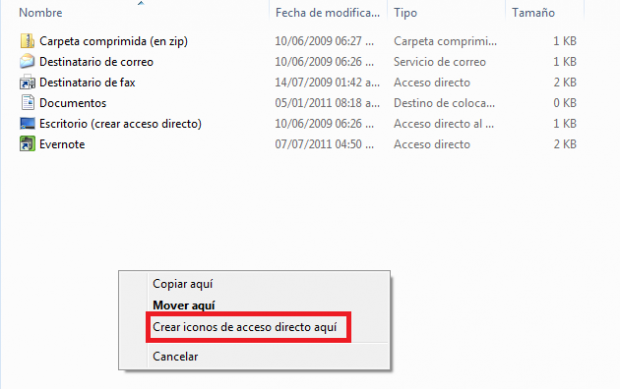
¡Listo! Nuestro acceso directo en el menú “Enviar a” fue creado exitosamente.
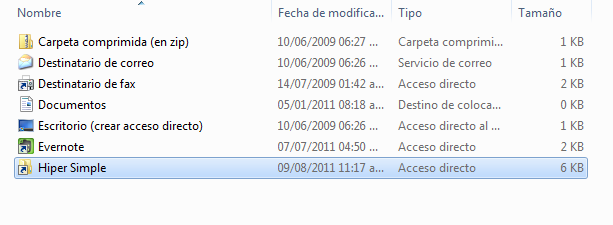
A partir de ahora cada vez que queramos ubicar un archivo rápidamente podremos enviarlo a destino desde el menú contextual de Windows.
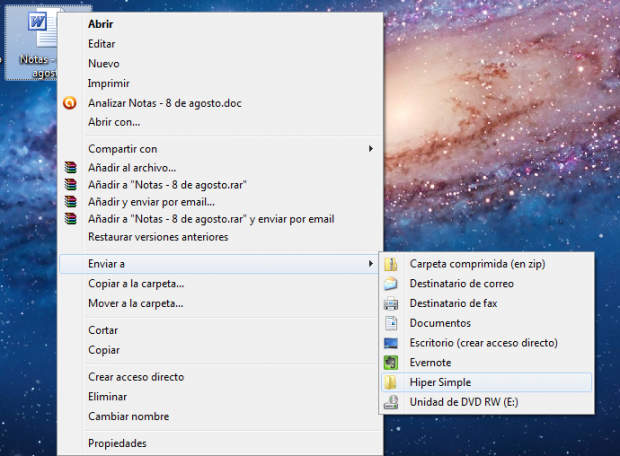
Como verán es un tip sencillo pero muy práctico. Una recomendación interesante es realizar estos pasos aprovechando la carpeta de Dropbox. Si utilizan dicho servicio a diario podrán colocar sus archivos en la nube de una forma mucho más sencilla.
Nota: El método descripto funciona en Windows Vista y Windows 7.